在Adobe photoshop这款软件中我们可以进行各种图片编辑和处理,如果有需要我们还可以在其中绘制各种想要的形状。如果我们需要在Adobe
Photoshop中绘制箭头形状,小伙伴们知道具体该如何进行操作吗,其实操作方法是非常简单的。我们可以通过多种方法进行绘制,小编今天为小伙伴们带来两种比较简单且使用的绘制箭头形状的方法,小伙伴们可以打开软件后跟着步骤一起操作起来。第一种方法是借助Adobe
Photoshop中的“直线工具”进行绘制,第一种方法是借助Adobe
Photoshop中的“自定形状工具”进行绘制,绘制完成后我们可以根据需要设置箭头形状的颜色、描边等参数。接下来,小编就来和小伙伴们分享具体的操作步骤了,有需要或者是感兴趣的小伙伴们快来和小编一起往下看看吧!
第一步:双击打开PS,新建一个空白图层或者导入一张图片;
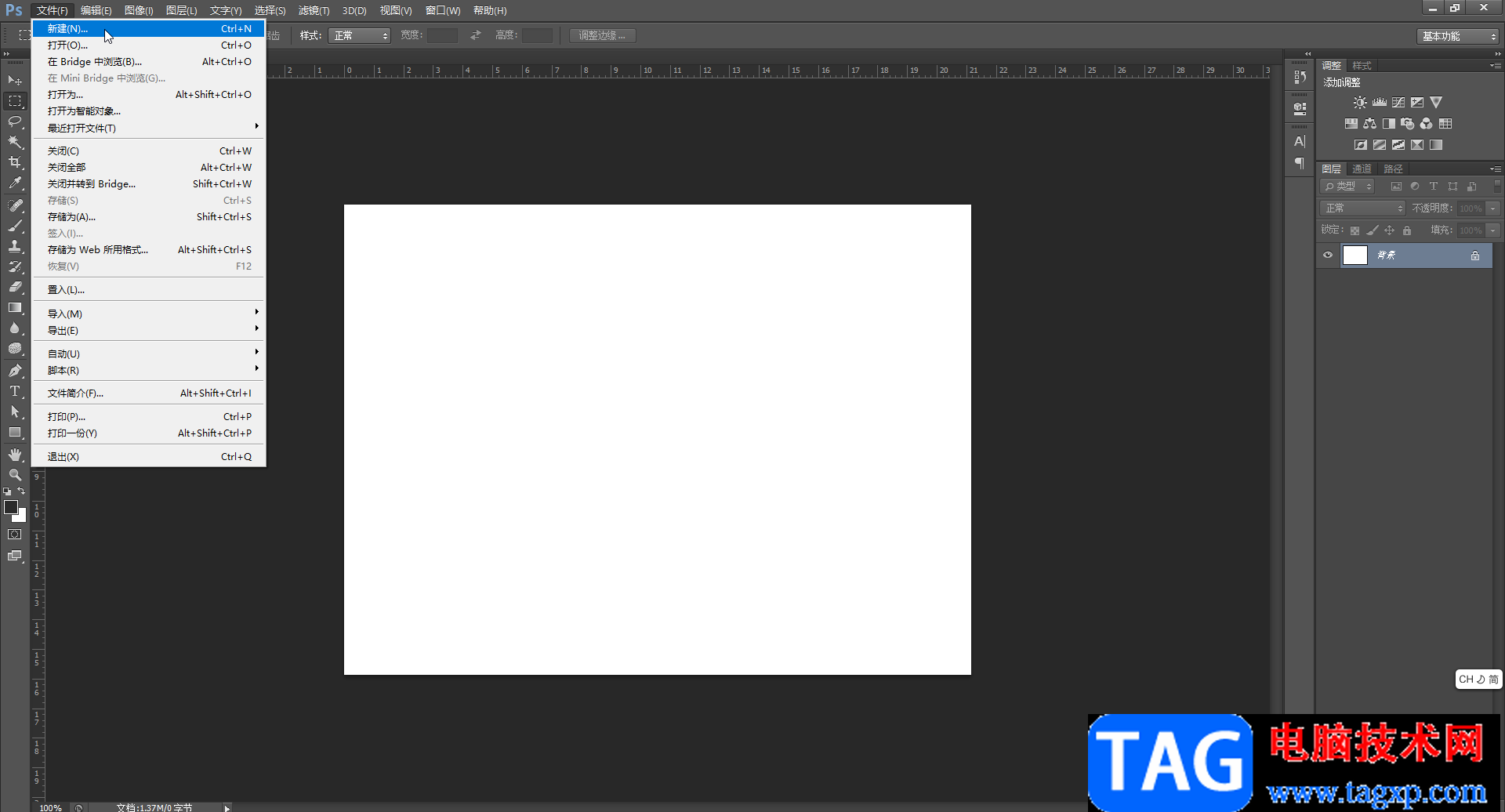
第二步:方法1.在界面左侧找到并点击“直线工具”,如果没有找到可以右键点击左侧的图标后在子选项中浏览查找;
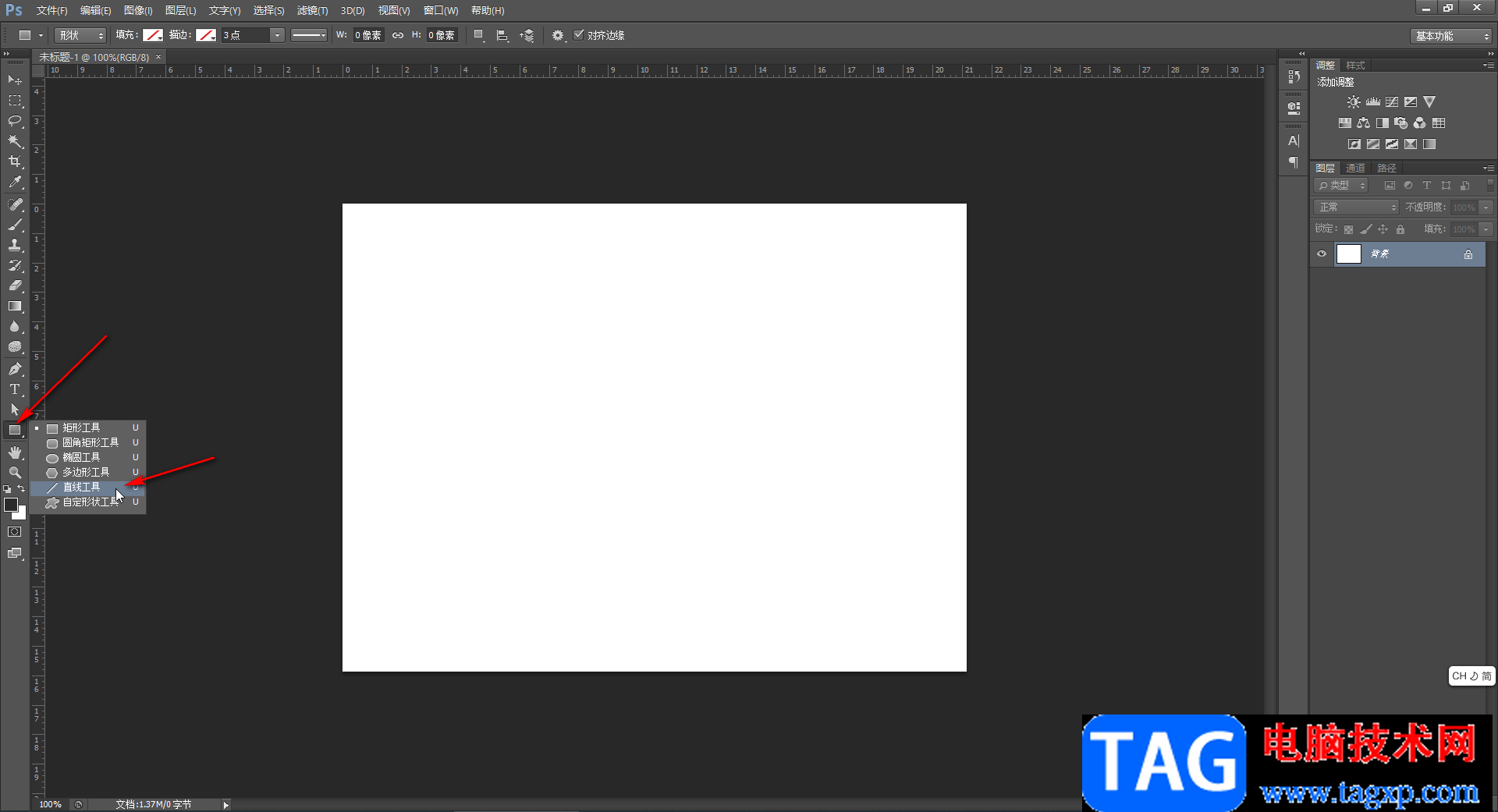
第三步:然后在界面上方点击齿轮图标,在展开的选项中点击勾选“箭头”处的“终点”选项,接着可以根据需要设置箭头的粗细;
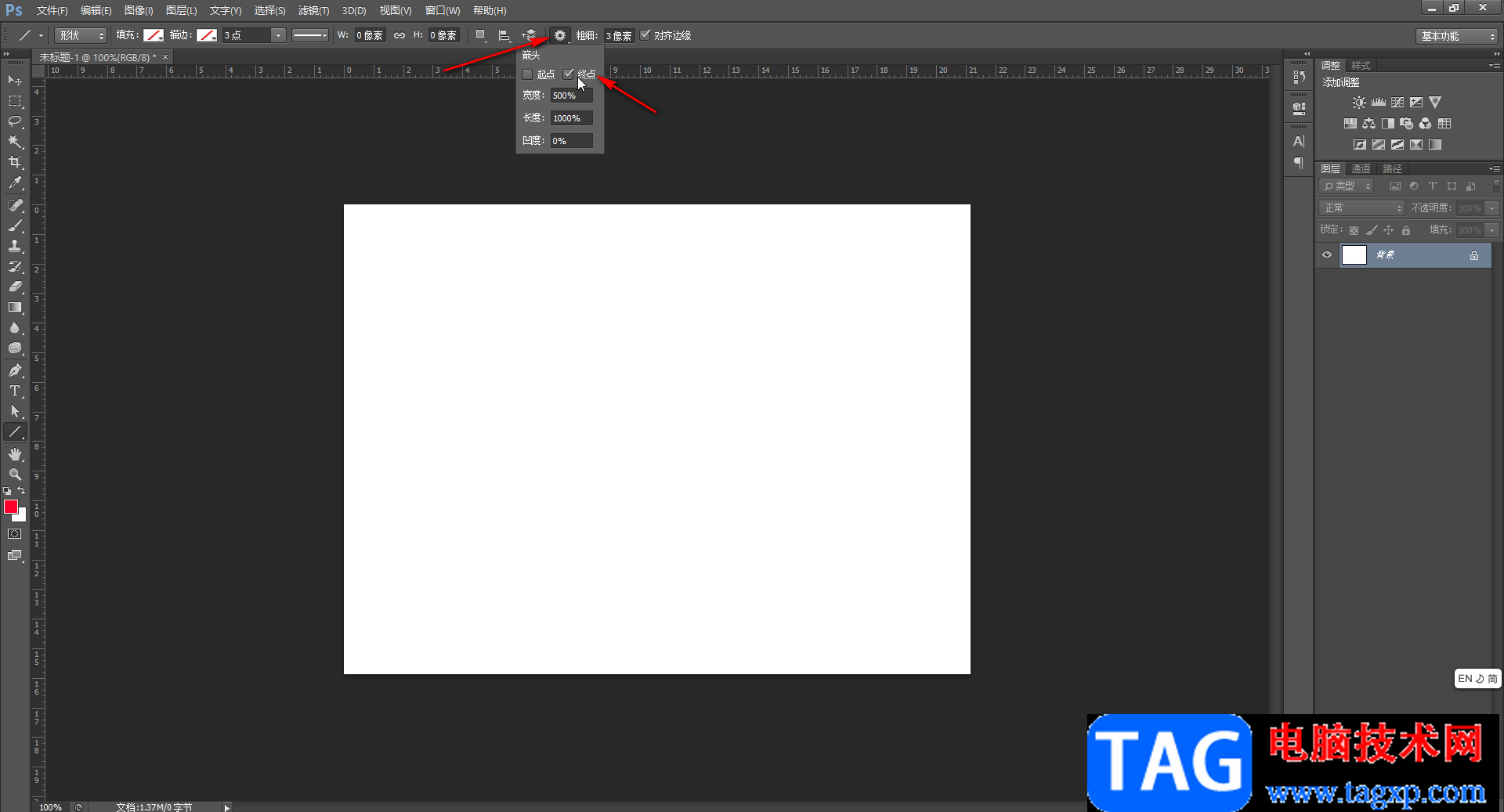
第四步:接着按住shift键在界面中拖动鼠标左键就可以进行绘制了,绘制后还可以在上方设置箭头的颜色等参数;
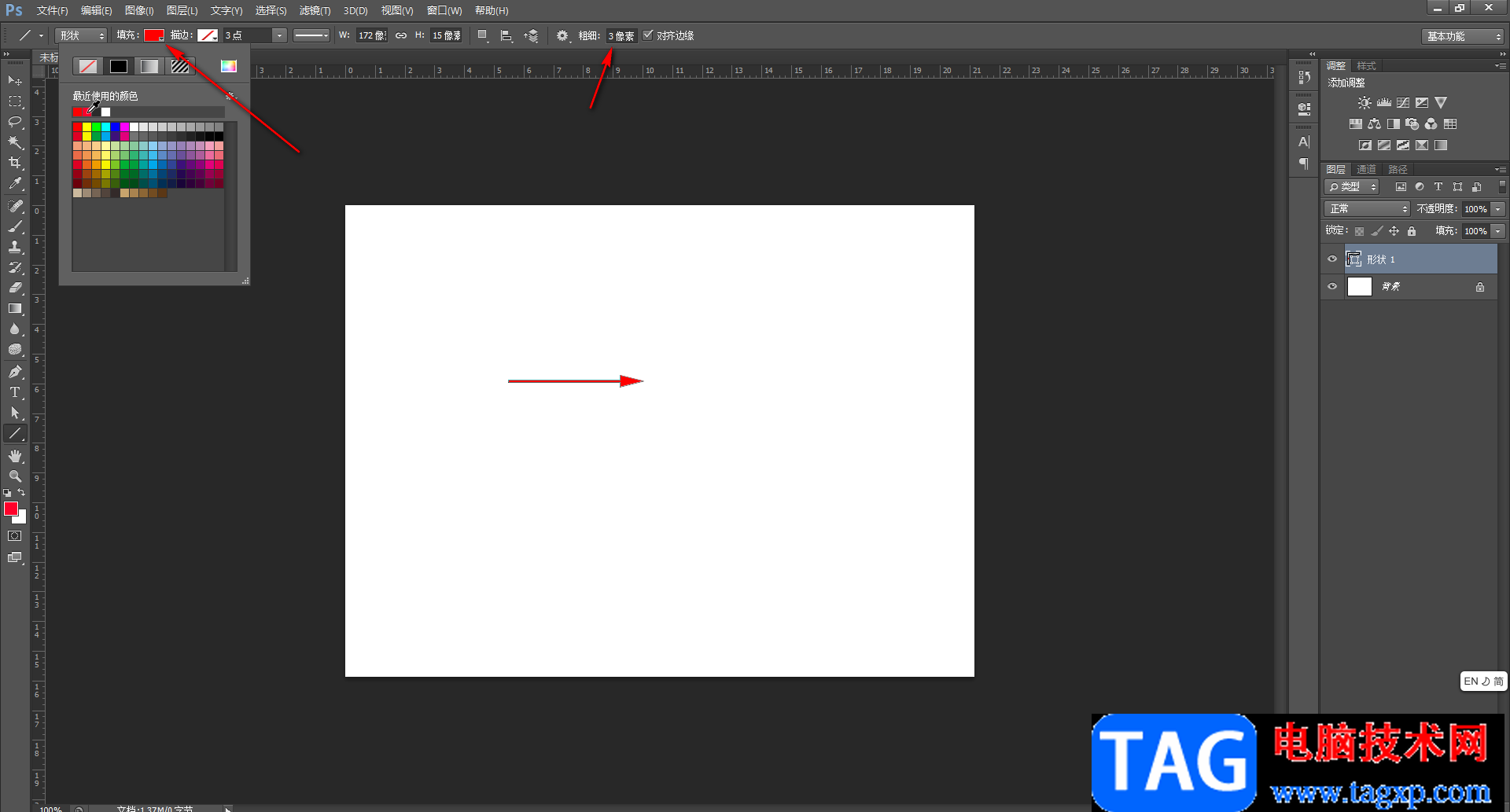
第五步:方法2.在界面左侧找到并点击“自定形状工具”;
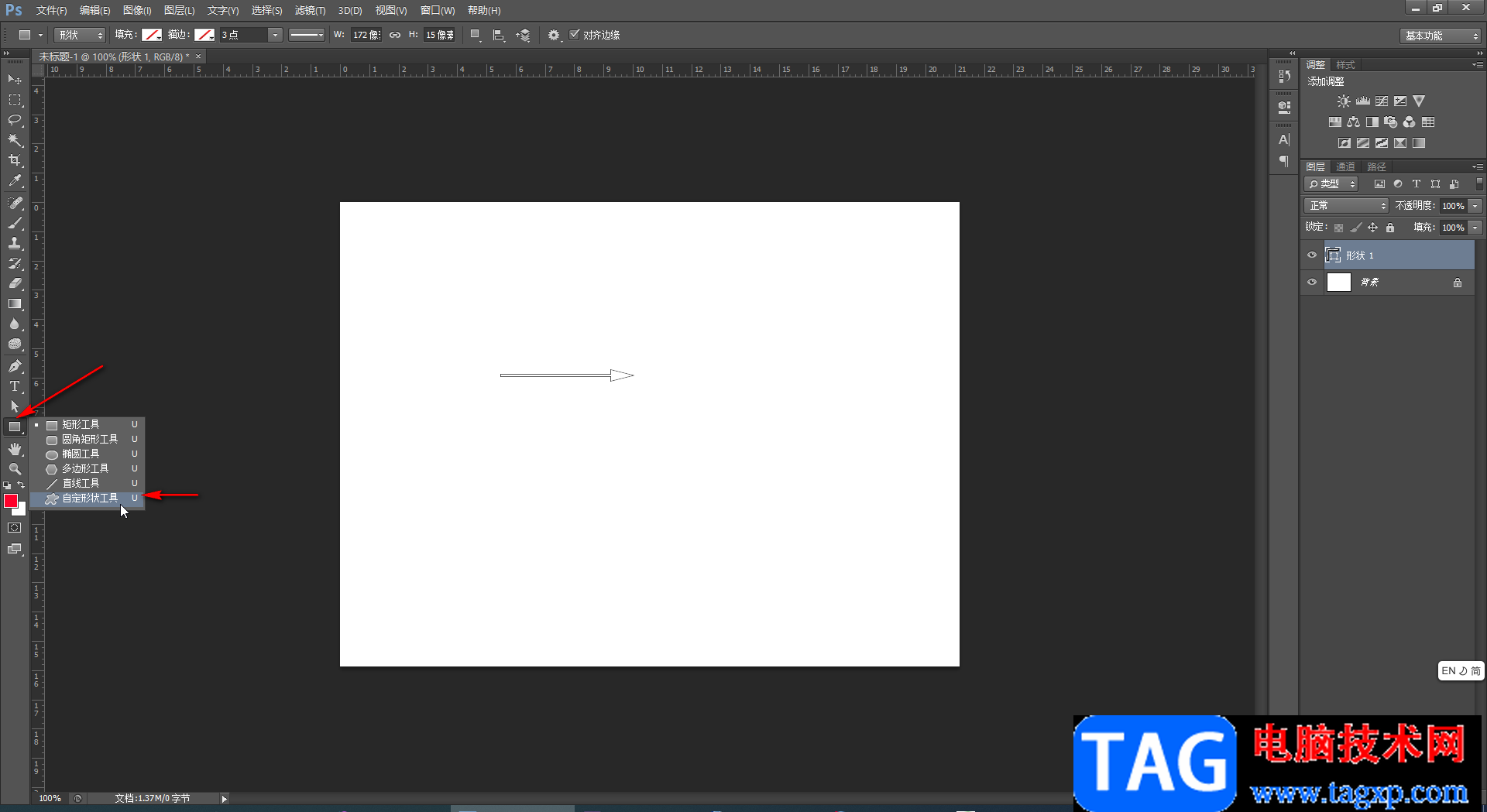
第六步:在上方单击“形状”处的下拉箭头,在子选项中找到并点击想要的箭头形状,然后就可以在界面中进行绘制了。
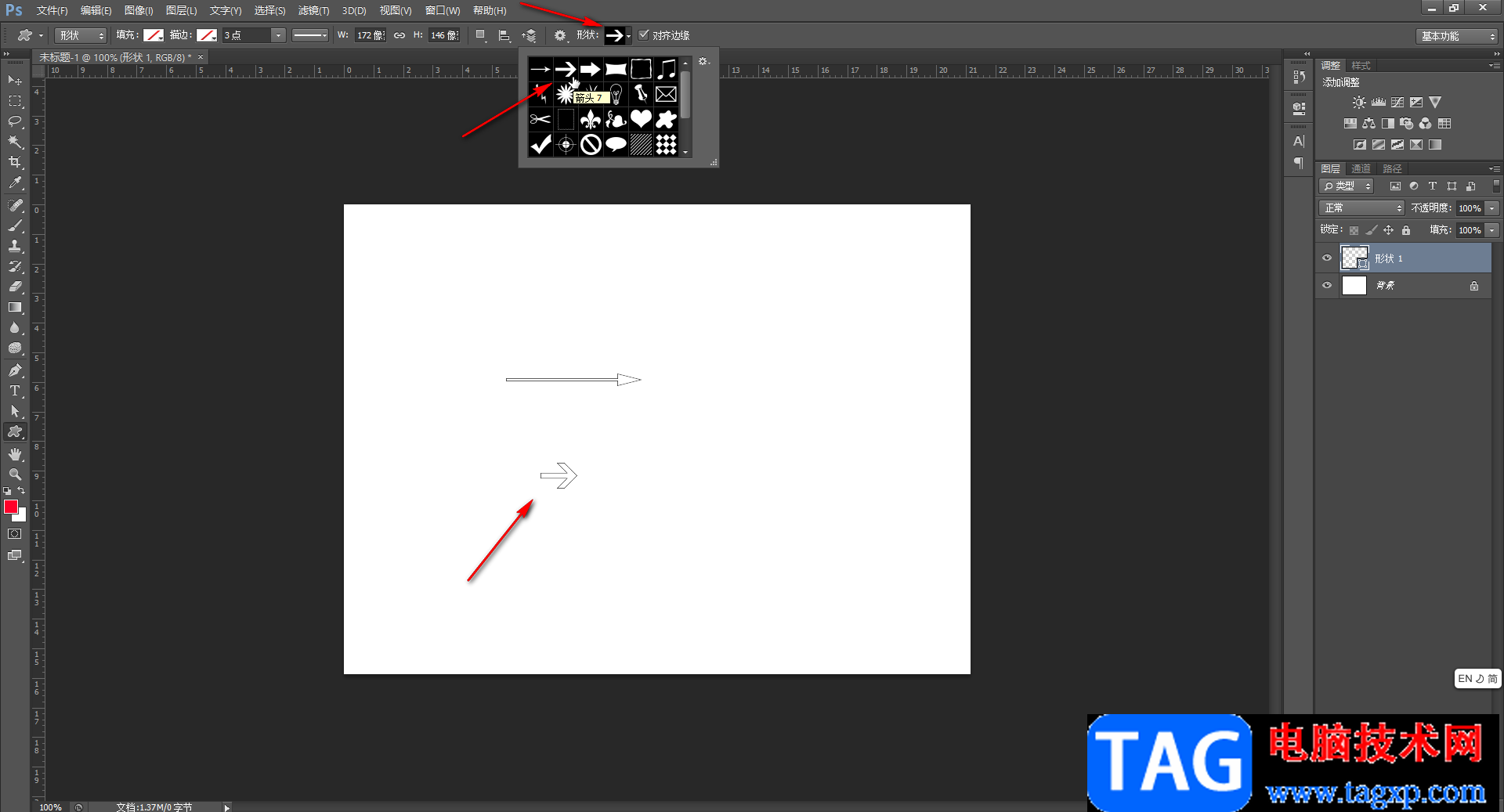
以上就是Adobe Photoshop中绘制箭头形状的法教程的全部内容了。另外,我们还可以在界面左侧找到并点击“画笔工具”后,直接拖动鼠标绘制直线和箭头样式,小伙伴们可以根据自己的实际需要进行操作。
 打印机连接及故障:如何解决打印机无法
打印机连接及故障:如何解决打印机无法
打印机在日常工作和家庭使用中扮演着至关重要的角色,它们的......
 驱动卸载失败处理:为什么我无法卸载某
驱动卸载失败处理:为什么我无法卸载某
驱动卸载失败的问题常常令用户感到困惑,尤其是在进行硬件更......
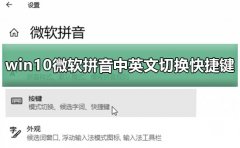 win10微软拼音中英文切换快捷键修改教程
win10微软拼音中英文切换快捷键修改教程
win10微软拼音中英文切换快捷键是可以修改的,很多用户非常不......
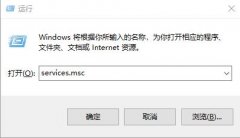 win102004安装失败0x8024解决方法
win102004安装失败0x8024解决方法
2004版本在win10出现后很多的小伙伴都去进行更新和安装,不过还......
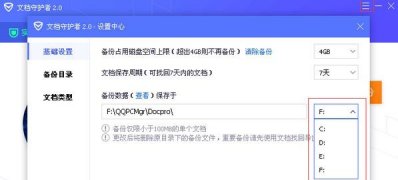 Windows7纯净版系统电脑管家文档守护者文
Windows7纯净版系统电脑管家文档守护者文
一般操作Windows系统电脑管家中有一个叫做文档守护者的功能,就......

手机中的功能随着发展,开始朝着更加宽泛的方向发展,给用户带来了许多的方便,并且现在用户日常生活中大部分的事务都可以通过手机来解决,因此手机成为了用户日常生活中重要的一部分...
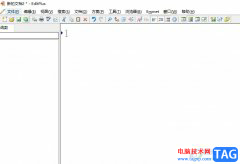
editplus是一款功能强大的文本编辑器,它可以充分替换记事本,为用户带来了编辑文本和源代码的权利,而且editplus软件具有多种编辑和自动完成功能,让用户能够简单轻松的完成编辑工作,所...
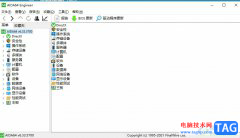
aida64是一款测试软硬件系统信息的工具,它可以详细的显示出电脑各个方面的信息,让用户可以一手掌握电脑软硬件的配置信息,再加上aida64软件中的功能是很强大的,不仅提供了硬件侦错、压...

谷歌浏览器是一款非常好用的软件,我们可以在其中自由访问各种官网网站,很多小伙伴都在使用。如果我们希望在电脑版谷歌浏览器中关闭视频自动播放,小伙伴们知道具该如何进行操作吗,...

PotPlayer播放器是一款拥有强大解码功能的播放器,它支持多种格式视频文件的播放,同时丰富的功能也使其能够满足用户的各种设置需求,当视频出现问题时,我们也可以使用PotPlayer的工具进行...

pdfelement是一款十分专业的PDF编辑软件,大家在使用的功能也十分的受用,可以通过该软件中的相关功能进行编辑操作,其中想要新建空白的页面进行编辑内容,那么也是可以进行快速操作的,...
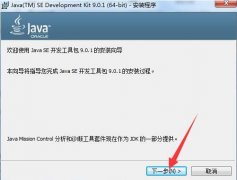
如何安装UG NX12.0呢,有哪些步骤呢?还不会的朋友可以来看看小编分享的关于UG NX12.0安装教程,希望通过本篇教程的学习,能够帮助到各位朋友。...

在日常生活中我们可以看到各种视频,有时候我们会看到视频逐渐变模糊的效果,比如在视频结尾的位置视频逐渐变模糊结束等等。那小伙伴们知道Adobepremiere这款视频剪辑软件中如何制作视频...
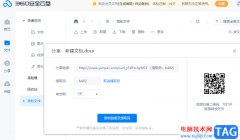
很多小伙伴都喜欢将自己电脑中的文件上传到360安全云盘中,以此来减轻电脑内存的压力,同时,上传的文件和电脑中的文件还可以进行实时同步更新,使用起来十分的方便。在使用360安全云盘...

todesk远程控制软件是方便且强大的操作软件,大家常常通过这款软件进行远程控制电脑来操作,而其中我们被控制的电脑在进行录像保存文件的时候,想要快速的查看到自己录像保存文件的位置...
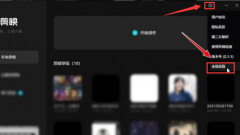
使用剪映一段时间以后,可能会产生一些残留的缓存文件,这个时间我们进行缓存清理就可以了,那么怎么设置缓存清理天数呢?感兴趣的朋友可以跟着小编一起来看看哦。...
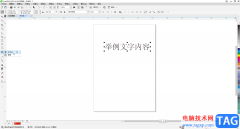
CorelDRAW是一款非常好用的设计软件,很多小伙伴特别是设计专业或者从事设计行业的小伙伴都在使用。在CorelDRAW中如果我们希望将全部文字转换为曲线,小伙伴们知道具体该如何进行操作吗,其...
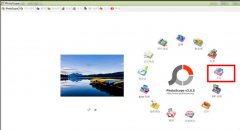
PhotoScape如何合并照片呢?近日来有很多小伙伴在咨询小编这个问题,那么今天小编就为大家带来了PhotoScape合并照片方法哦,还不太清楚的朋友赶快来学习一下吧。...
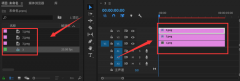
最近有很多朋友在咨询小编Pr怎么制作图片分三屏显示?那么针对这个问题,小编今天就和大家分享一下Pr图片分三屏显示的操作方法哦,希望可以帮助到有需要的朋友哦。...
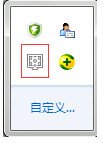
近日有一些小伙伴咨询小编关于wallpaper engine如何设置开机自动启动呢?下面就为大家带来了wallpaper engine设置开机自动启动的具体方法,有需要的小伙伴可以来了解了解哦。...